win7截屏快捷键是什么_win7使用快捷键截图的方法
更新日期:2024-03-20 08:40:29
来源:转载
手机扫码继续观看

最近有朋友问小编win7截屏快捷键是什么的问题,对于这个问题,应该还有很多朋友不太清楚。我们在日常学习办公时经常会遇到需要截图的情况,为了方便我们可以使用快捷键截屏,那么win7的截图快捷键是什么呢?别着急,今天小编就针对win7系统截屏快捷键的问题,为大家带来win7使用快捷键截图的方法。
win7使用快捷键截图的方法:
1、win7截图快捷键PriSc”快捷键:此快捷键对版于win7系统包括其他微软系统都是有效的,“PriSc”键截取的是整个屏幕,截图保存在剪切板中,而不是保存成图片;

2、win7截图快捷键“Alt+PriSc”快捷键:此快捷键截图也是保存在剪切板上,此截图截取的是当前窗口;

3、win7自带一个截图工具,叫做“截图工具”给其设置快捷键主要是通过修改其属性来完成快捷键的设置,打开电脑点击开始,然后在查找框中输入【截图工具】;
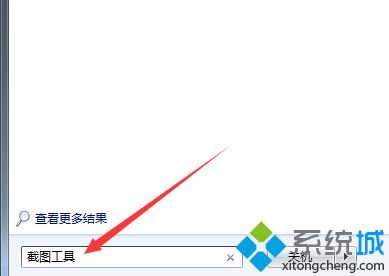
4、然后点击右键将其发送至桌面;
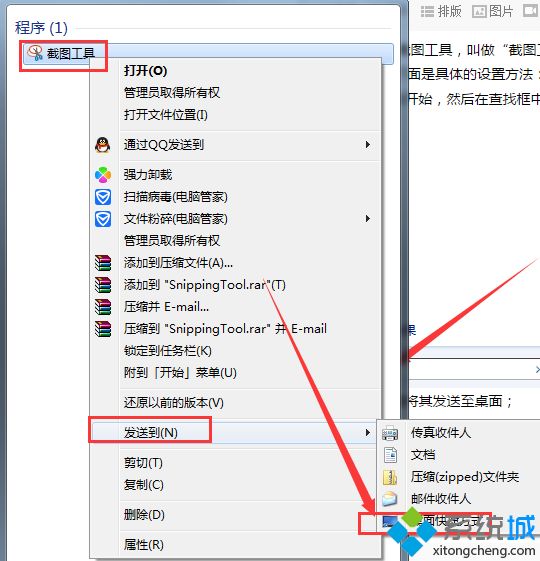
5、然后再去桌面上找到刚才发送的这个【截图工具】,点击右键通过【属性】进行相关设置;
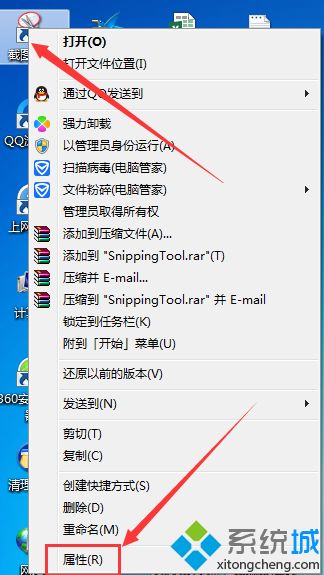
6、然后点击【快捷键】,输入想要设置的快捷键,设置好以后点击应用即可。
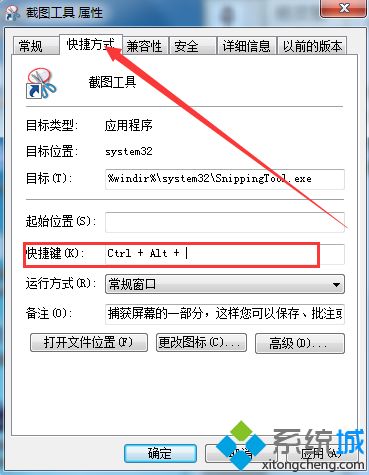
该文章是否有帮助到您?
常见问题
- monterey12.1正式版无法检测更新详情0次
- zui13更新计划详细介绍0次
- 优麒麟u盘安装详细教程0次
- 优麒麟和银河麒麟区别详细介绍0次
- monterey屏幕镜像使用教程0次
- monterey关闭sip教程0次
- 优麒麟操作系统详细评测0次
- monterey支持多设备互动吗详情0次
- 优麒麟中文设置教程0次
- monterey和bigsur区别详细介绍0次
系统下载排行
周
月
其他人正在下载
更多
安卓下载
更多
手机上观看
![]() 扫码手机上观看
扫码手机上观看
下一个:
U盘重装视频










